디스크 레이블 복사하기
이 장에서는 기존 디스크(BD/DVD/CD 등)의 레이블을 복사하여 인쇄 가능한 디스크에 인쇄하는 방법에 대해 설명합니다.
-
홈 화면에서
 복사(Copy)(A)를 선택합니다.
복사(Copy)(A)를 선택합니다.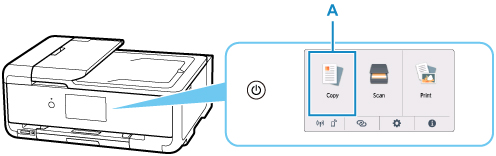
-
 디스크 레이블(Disc label)(B)을 선택합니다.
디스크 레이블(Disc label)(B)을 선택합니다.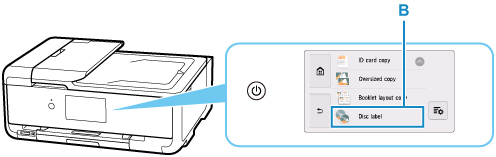
-
메시지를 확인하고 OK를 선택합니다.
-
필요에 따라 인쇄 가능한 디스크의 인쇄 영역을 지정합니다.
외경(Outer circle) 또는 내경(Inner circle)(C)을 선택하고 인쇄 영역을 지정한 다음 OK(D)를 선택합니다.
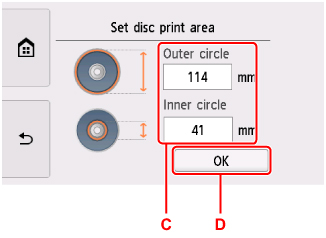
-
잉크량(E)을 지정합니다.
인쇄 결과가 번지면 번짐 방지(Bleed-proof)를 선택합니다. 적은 양의 잉크로 인쇄하여 번짐이 줄어들 수 있습니다.
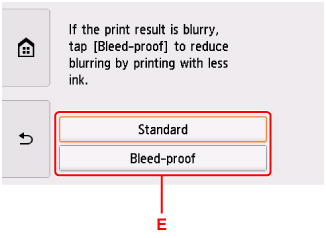
-
문서 커버(F)를 엽니다.
-
레이블 면이 아래로 향하게 하여 복사 원본(BD/DVD/CD 등)을 평판 위에 로드합니다.
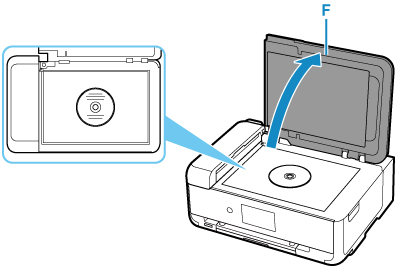
-
문서 커버를 닫으십시오.
-
터치 스크린에서 OK를 선택합니다.
-
조작판(G)을 수평이 될 때까지 엽니다.
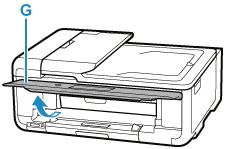
-
흑백(Black)(H) 또는 컬러(Color)(I)를 탭합니다.
인쇄 가능한 디스크를 로드하라는 메시지가 표시됩니다.
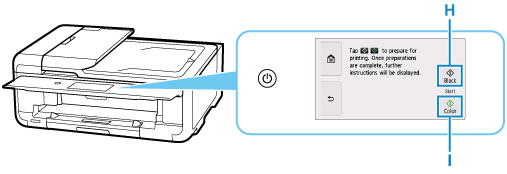
-
프린터에서 카세트를 제거한 다음 카세트 뒷면에서 다목적 트레이를 분리합니다.
제거한 카세트를 프린터에 다시 삽입합니다.
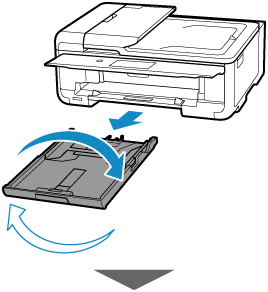
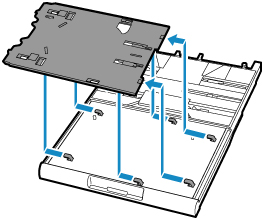
-
다목적 트레이 가이드(J)를 열고 완전히 아래로 누릅니다.
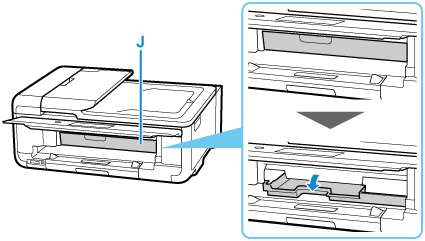
-
인쇄 가능한 디스크를 다목적 트레이에 넣습니다.
-
인쇄 가능한 디스크를 인쇄면이 위로 향하게 하여 놓은 다음 아래쪽의 잠금 장치(K) 쪽으로 누릅니다.
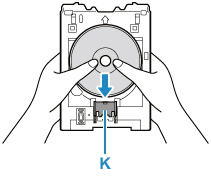
-
인쇄 가능한 디스크로 잠금 장치를 누른 상태에서 인쇄 가능한 디스크의 위쪽을 슬릿(L)에 삽입합니다.
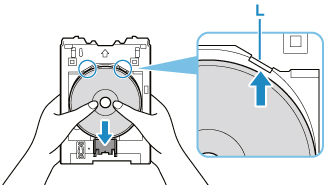
-
-
다목적 트레이를 다목적 트레이 가이드에 넣습니다.
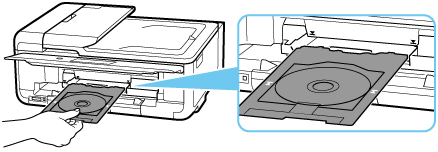
-
다목적 트레이 가이드의 화살표(
 )가 다목적 트레이의 화살표(
)가 다목적 트레이의 화살표( )에 거의 맞춰질 때까지 다목적 트레이를 수평 방향으로 똑바로 삽입합니다.
)에 거의 맞춰질 때까지 다목적 트레이를 수평 방향으로 똑바로 삽입합니다.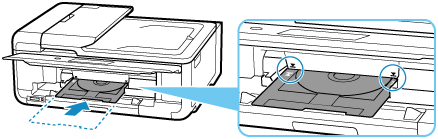
-
터치 스크린에서 OK를 선택합니다.
다목적 트레이가 프린터에 들어가고 복사가 시작됩니다.
 중요
중요-
복사가 완료될 때까지 문서 커버를 열지 마십시오.
-
-
복사가 완료된 후 프린터에서 다목적 트레이를 빼냅니다.
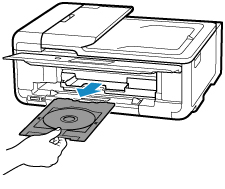
-
잠금 장치(K)를 누른 상태로 다목적 트레이의 슬릿(L)에서 인쇄 가능한 디스크를 꺼냅니다.
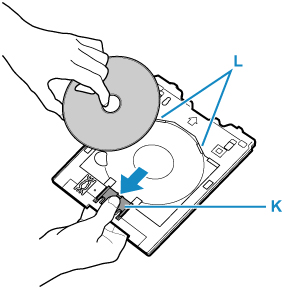
 참고
참고
-
이 밖에도 이 프린터에는 많은 디스크 레이블 인쇄 기능이 장착되어 있습니다.

